Содержание
Как самому сделать сайт бесплатно
Доброго времени суток всем будущим владельцам сайта.
Сейчас каждый желающий сможет стать обладателем своего сайта, который тут же можно будет увидеть в интернете. Причём сделано это будет совершенно бесплатно. То есть абсолютно бесплатно.
Вообще-то, в наше время, сделать сайт бесплатно — проще простого. И для этого не потребуется знание языков программирования.
Если копнуть по этому запросу в интернете, то выскочит куча предложений. Будут там и различные CMS, и платформы конструкторы, да и почти все солидные хостинги, такие как Бегет или Reg.ru предлагают бесплатные планы.
Среди всего этого изобилия, я хочу порекомендовать и показать вам платформу от Google, которая называется Blogger.
Вот некоторые преимущества этой платформы перед аналогичными.
- Сайт создаётся раз и навсегда, независимо от того, будете вы продолжать им заниматься или нет. Возможно вы забудете про него, а через год или два вспомните и продолжите его развитие как ни в чём не бывало
- Быстрый доступ без логина и пароля из аккаунта Google.
 Надеюсь аккаунт Google есть у всех, кто собрался завести свой сайт, так как без него в сайтостроениии никуда.
Надеюсь аккаунт Google есть у всех, кто собрался завести свой сайт, так как без него в сайтостроениии никуда. - Автоматическое размещение сайта в Search Console — аналитическом сервисе от Google, без которого в нашем деле опять же никуда.
- Google на данный момент самый продвинутый поисковик, и кто-бы что ни говорил по поводу выдачи, типа того, что ПС ко всем сайтам относятся демократично и непредвзято, но уж свою-то детку он и проиндексирует побыстрее и местечко в поиске даст повыше, чем аналогичному сайту сделанному, к примеру, на Wix.
Попасть на Blogger можно двумя способами
1. Из аккаунта Google
2. Вести в адресную строку браузера адрес https://www.blogger.com.
В том и другом случае вы попадёте на главную страницу платформы, но зайдя через аккаунт вы будете сразу авторизованы, а зайдя через поиск, вы должны будете Войти, то есть ввести логин и пароль.
В общем, так или иначе входим и нам сразу предлагают создать Новый блог (у меня уже есть на этой платформе несколько штук, но для вас я создам ещё один).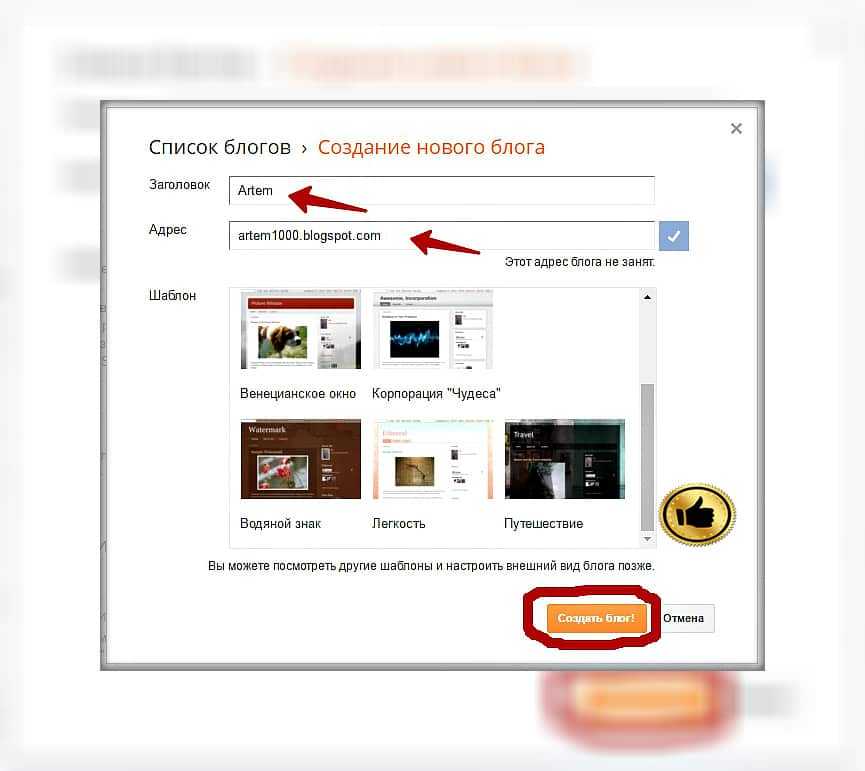
Пишем название и адрес сайта. Если придуманный вами адрес окажется уже кем-то занят, то сервис скажет вам об этом. Придумаем другой, или чуть изменим этот.
Если адрес принят, сразу нажимаем Создать блог. Несколько секунд ожидания, и сайт создан.
Можно его посмотреть (Посмотреть блог), хотя смотреть там пока особо не на что, но вот его адрес уже есть.
И этот адрес уже можно напечатать на визитной карточке или рекламном банере, и любой кто наберёт его в интернете, окажется на вашем сайте.
Правда в адресе сайта будет приставка blogspot, то есть это будет домен второго уровня, но это уже обязательное условие всех без исключения бесплатных платформ.
Зато сайт сразу же использует протокол https, а значит у него есть SSL сертификат, и опять всё совершенно бесплатно.
Теперь сам сайт можно закрыть, вернуться в админпанель, и пока печатаются визитки и банеры, сделать сайту внешний вид и необходимые настройки, а так же добавить несколько страниц.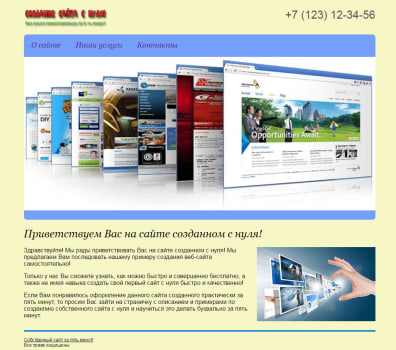
В админпанели переходим по ссылке Тема.
В этом разделе предложены все имеющиеся у Blogger темы оформления. Все они адаптивные.
Поначалу удивляет, что их не так много как, допустим, у того же Wix или WordPress, но каждая из этих тем имеет ещё по десятку настроек дизайна на любой вкус.
И ещё, по своему опыту, чем больше предлагается тем оформления, тем сложнее сделать выбор. Можно неделями перелопачивать шаблоны, и в конце концов ни к чему не прийти.
Поэтому лучше уж взять что-то за основу, и сконструировать из этой основы что-то своё. А такую возможность Blogger предоставляет.
По умолчанию на сайт уже установлен какой-то шаблон. Переходим по Настроить (кнопка под макетом) и попадаем в Конструктор тем.
А вот здесь уж можно дать воображению полную свободу.
Выбираем какой нибудь шаблон и переходим по ссылке Дизайн. Сдесь можно выбрать любую конструкцию страницы и тут же поглядеть, как будет смотреться (просмотреть блог)
После этого, пройдя по меню, можно изменить и настроить каждый элемент имеющийся на странице, даже добавить свои стили, если знаний хватит, после чего нажимаем Применить к блогу.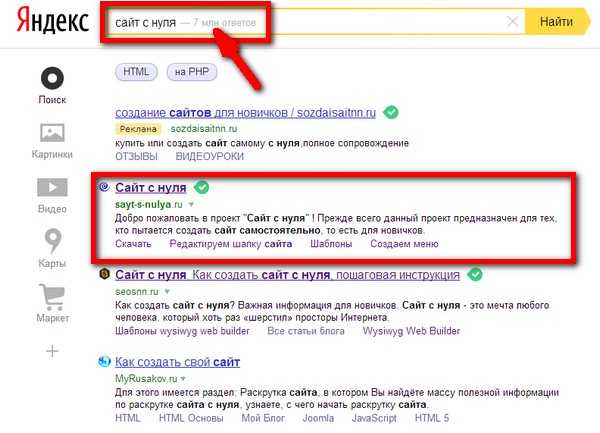
Можно посмотреть что получилось, и если что-то не понравилось и потребует доводки, то её можно сделать уже из админпанели.
Там почти такое же боковое меню. Плюс к тому можно изменить HTML, а значит можно добавить какой либо скрипт.
Плюс ко всему этому в админпанели имеется целый набор виджетов, или гаджетов, с различными меню и прочее, что можно разместить на странице.
Их можно перетаскивать мышью в любой раздел страницы.
Каждый блок обладает ещё и индивидуальными настройками. Что-бы их выполнить надо просто щелкнуть по карандашику или ключу с отвёрткой, имеющимися в верхнем правом углу каждого блока, после чего откроется окно индивидуальных настроек.
Как видите — полный простор для творчества, и заниматься им можно сколько угодно.
Сайт-то уже доступен в интернете и имеет основной шаблон, а подправлять мелочи дизайна можно и по ходу пьесы.
Осталось сказать пару слов о создании страниц.
Перейдя в раздел Страницы, вы увидите довольно функциональный редактор, с хорошим набором инструментов, позволяющих вставлять ссылки, картинки, менять вид и размер шрифта и прочее-прочее.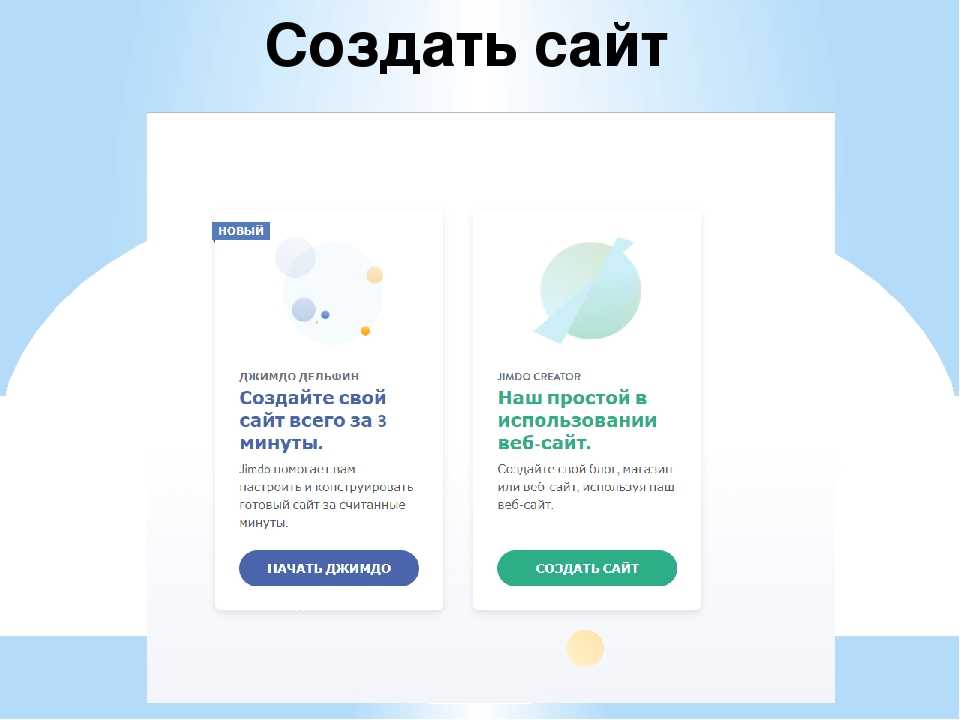
Всё, теперь вы знаете как быстро и бесплатно создать свой сайт без знания языков программирования.
Желаю творческих успехов.
Запись опубликована в рубрике CMS WordPress Система управления сайтом для создания блога. Добавьте в закладки постоянную ссылку.
Создайте видео онлайн бесплатно | Renderforest
Создайте видео онлайн бесплатно | Renderforest
Создайте увлекательные видео с помощью редактора видео Renderforest. Выберите подходящий шаблон из тысяч качественных шаблонов видео и настройте его под свой проект.
Начать Создание
Создайте видео менее, чем за
Создайте видео, которое привлечет внимание аудитории, и расскажите о своем проекте всему миру. Доступны широкоэкранная, портретная и квадратная версии.
Интро видео
Выведите свой YouTube-канал на новый уровень, создав эффектное интро видео.
Создать
Промо видео
Раскрутите свой бизнес, привлеките новых клиентов с помощью этих потрясающих видео для продвижения.
Создать
Анимации
Создайте анимированное видео, не уступающее Disney в качестве, и расскажите свою историю.
Создать
Видео-эксплейнеры
Поделитесь знаниями и экспертизой с помощью качественного и информативного видео.
Создать
Презентации
Представьтесь, расскажите о своих важных этапах развития, предложите новые бизнес-идеи/планы с помощью редактора видео для создания видеопрезентаций Renderforest.
Создать
Редактирование видео
Отредактируйте сво видео на профессиональном уровне — для этого не нужно обладать навыками дизайна и монтажа.
Создать
Все потребности в создании видео покрыты на одной платформе
Большая библиотека стоковых видео и красивых фильтров
Загрузите свои изображения или просмотрите нашу библиотеку красивых изображений и видео. Используйте оригинальные изображения или отфильтруйте их на свое усмотрение.
Используйте оригинальные изображения или отфильтруйте их на свое усмотрение.
Лицензированные аудиотреки
Загрузите свой собственный музыкальный трек или выберите один из лицензированных аудиотреков Renderforest, который будет сопровождать вашу историю.
Профессиональные цветовые пресеты и пользовательская комбинация цветов
Выберите цветовые пресеты, которые разработаны дизайнерами Renderforest, чтобы оказать психологическое воздействие на аудиторию, или придумайте свои собственные комбинации, чтобы произвести неизгладимое впечатление.
Продвинутые инструменты для создания закадрового голоса и текста в речь
Загрузите закадровый голос, запишите свой собственный голос в приложении или позвольте Renderforest прочитать ваш текст. Выберите язык озвучки, пол, акцент, скорость, и волшебство произойдет на ваших глазах.
Шрифты, переходы, стиль текста, вид
Используйте шрифты из приложения или загрузите свои собственные, с легкостью добавьте текст, определите его положение, настройте переходы слайдов и общий вид вашего видео перед предварительным просмотром.
Функция обрезать, подогнать, повернуть
Обрежьте изображения/видео без усилий, подгоните их под размера редактора, поверните, замените на другое с помощью продвинутого редактора видео Renderforest.
Тысячи готовых шаблонов
Просмотрите тысячи бесплатных интро, эксплейнеров, анимаций, шаблонов рекламных видеороликов и музыкальных визуализаций, или загляните в библиотеку медиа, чтобы подобрать стоковые изображения и видео.
Доступ ко всем функциям на любом устройстве
Создавайте видео на компьютере, планшете или мобильном устройстве. Просто скачайте приложение Renderforst, доступное для iOS и Android, и оформите свой проект.
Редактируемые шаблоны видео
Набор для анимации на белой доске
Создать
Анимация лого: Чистый металл
Создать
Набор для создания объясняющих видео
Создать
Современное промо мобильного приложения
Создать
Слайд-шоу на День Рождения
Создать
Набор для создания сторис в Instagram
Создать
Набор для создания и монтажа видео
Создать
Набор 3D-анимаций для объясняющих роликов
Создать
Как создать YouTube-видео
Выберите подходящий шаблон видео
Начните с выбора профессионального шаблона, выберите дизайн, который отражает ваши предпочтения и стиль сообщения, которое вы хотите передать.
Настройте свой дизайн с помощью бесплатного функционала
Выберите подходящие из коллекции уникальных шрифтов, переходов и цветовых схем. Добавьте собственные видео, фотографии и музыку на временную шкалу видео или подберите нужные из множества бесплатных изображений и треков.
Придайте живость с помощью музыки
Убедитесь, что у вашего интро видео есть саундтрек. Загрузите собственный трек или выберите один из бесплатных саундтреков Renderforest для сопровождения вашего видео.
Попробуйте функцию записи голоса за кадром или преобразуйте свой текст в речь
Запишите свой голос за кадром или позвольте Renderforest озвучить ваш текст на любом языке и голосом любого пола.
Включите призыв к действию
Оптимизируйте содержание видео, включив ключевые слова в заголовки и текст нижней трети, чтобы как можно эффективнее передать смысл видео.
Экспортируйте свое видео и поделитесь им
Скачайте свой видео за несколько секунд и поделитесь им с миром
FAQ
Могу ли я добавить сразу несколько сцен?
Да, можете. Просто выберите нужные вам сцены, и они появятся в вашем редакторе, далее их можно будет отредактировать.
Просто выберите нужные вам сцены, и они появятся в вашем редакторе, далее их можно будет отредактировать.
Могу ли я выбрать тип голоса, который хочу включить в свое видео?
Вы можете выбрать язык (доступно 10 языков), пол диктора и скорость озвучки.
На каких устройствах доступен редактор видео Renderforest?
Renderforest доступен в таких веб-браузерах, как Chrome, Firefox, Safari и многих других. Он также доступен на IOS и Android.
Дополнительные ресурсы для создания видео
Интро для YouTube
Анимация онлайн
Визуализация музыки
Видео для маркетинга
Видео тизеры
Мы используем файлы cookies, чтобы улучшить Ваши впечатления от использования сайта. Нажимая на кнопку ‘Принять’, вы даете нам разрешение на их использование.
Ulkan — Создать сайт бесплатно | Конструктор сайтов для бизнеса
Ulkan — Создать сайт бесплатно | Конструктор сайтов для бизнеса — Ulkan.uz
- Центр помощи
- Шаблоны
- Новости
- Цены
- Возможности
Вход
Русский
Впервые в Узбекистане можно создать сайт самостоятельно и бесплатно! Конструктор сайтов Ulkan позволяет Вам легко и быстро создать личный или бизнес сайт.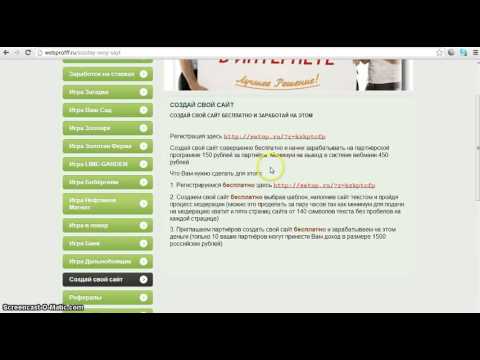
Что говoрят о нас клиенты
Как будет выглядеть мой сайт?
Как создать свой сайт?
Какие возможности будет у моего сайта?
Центр помощи
Выберите один из следующих веб-дизайнов для вашего сайта. Дизайн вашего сайта во многом основан на его цвете, шрифте и блоке.
Xon Qizi
Bozurgoniy
Marvarid
Yalpiz
Просмотреть другие шаблоны
Конструктор Ulkan имеет все необходимое для профессионального создания сайта
Продукты
Если вы занимаетесь производством или торговлей, вы можете разместить каталог продуктов на своем сайте.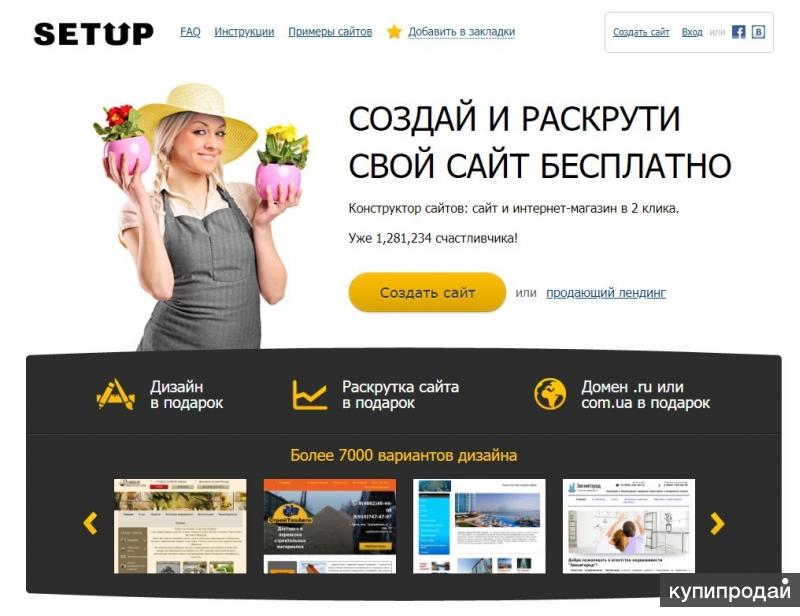 Существует также возможность разделить продукты на разделы.
Существует также возможность разделить продукты на разделы.
Новости
Это поможет вам создать полноценный новостной информационный веб-сайт, связанный с новостями вашей компании.
Фотогалерея
Группируйте фотографии, которые отражают вашу деятельность и размещайте их на сайте.
Страницы
Создавайте веб-страницы с изображениями и текстом любого вида. Например, такие страницы, как компания, контакты и службы.
Веб дизайнер
Добавляйте заранее подготовленные элементы дизайна путем одного нажатия клавиши. Дизайн этих элементов разработан опытными профессионалами, так что вам не стоит беспокоиться о гармонии элементов.
Веб конструктор
Вы будете управлять меню сайта, общие настройки, дизайн сайта и тарифный план.
Просмотреть дополнительные функции
Хотим выразить свою благодарность команде Ulkan.uz. За небольшую цену и за короткий срок мы приобрели веб-сайт с удобным интерфейсом для пользования. Мы благодарны всем сотрудникам, которые делают своё дело на высшем уровне.
— Клиника «Kandimed»,
kandimed.uz
«У нас была цель создать собственный сайт для наших поклонников. Благодаря Ulkan мы смогли создать сайт быстро и легко. С простым управлением сайта мы без труда размещаем наши песни, гастрольные фотоальбомы, новости нашего творчества. Спасибо Ulkan!»
— Эстрадная группа Фарход и Ширин,
farhodvashirin.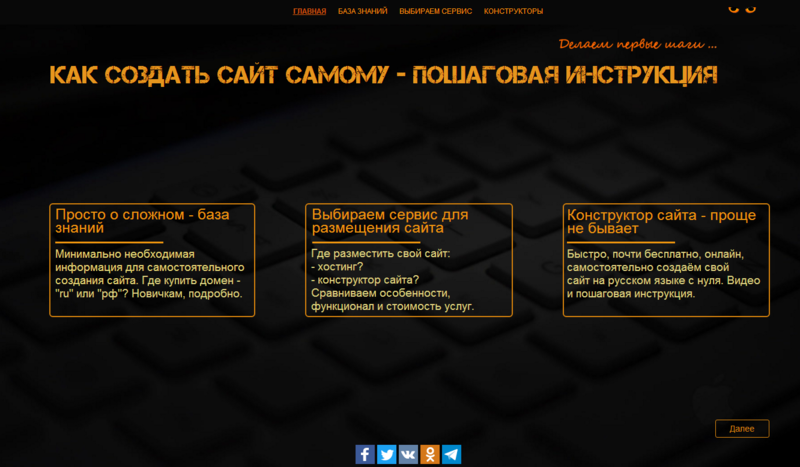 ulkansayt.uz
ulkansayt.uz
Мы должны были создать современный сайт для наших клиентов в короткие сроки. С помощью Ulkan.uz мы сделали это без дизайнеров и программистов. Спасибо вам всем!
— Интернет провайдер, Unet,
u-net.uz
Если все будут узнавать о направлениях нашего техникума через Интернет, это придаст удобство пользователям и уменьшит число хлопот. Мы решили создать сайт и вскоре встал вопрос о его запуске. Мы открыли наш сайт в Ulkan за 15 минут и остались очень довольны ценами. Сайт прост в обращении. Спасибо программистам за их труд.
— Алмалыкский архитектурно-строительный техникум. ,
,
olarx.uz
«Мы торгуем обувью более 20 лет. Обычно мы использовали мессенджеры и социальные сети, чтобы информировать наших клиентов о новых продукциях. Наличие официального бизнес сайта является требованием современного мира, поэтому мы решили открыть наш собственный сайт. После коротких поисков мы пришли к выводу, что Ulkan подходит к нашей задаче. Благодаря Ulkan мы сэкономили много времени!»
— Шерзод Жалолов, Бизнесмен,
goldenark.ulkansayt.uz
Previous
Next
Email *
Бесплатный конструктор видео-сайтов для создания веб-сайта для обмена видео
Как создать видео-сайт за 3 простых шага?
Выполните следующие шаги, чтобы создать свой собственный веб-сайт для обмена видео:
Введите название вашего веб-сайта
Создайте впечатляющее имя, представляющее ваш видео-сайт/бренд Создайте свой видео-сайт без программирования
Опубликуйте свой веб-сайт
Протестируйте и запустите свой видео-сайт, чтобы представить свой бренд в Интернете
Создайте свой собственный видео-сайт
Какие страницы важны для видео-сайта?
Последнее обновление: 28 апреля 2022 г.
В нашу цифровую эпоху видео может дать любому бизнесу конкурентное преимущество. Видео стало самым простым способом охватить целевую аудиторию. Вы можете создать свой видео-сайт, чтобы предоставить платформу для демонстрации своих видео любому бизнесу. Но есть определенные важные страницы, которые вы должны добавить на свой видео-сайт. Мы составили для вас список.
Домашняя страница
Домашняя страница — самая важная часть видео-сайта. Это даст посетителям представление о том, какие видео отображаются на вашем веб-сайте. На главной странице вы можете добавить миниатюру видео, список категорий, отметить некоторые видео как популярные или популярные, а также возможность входа в систему. Домашняя страница должна быть лаконичной и привлекательной, чтобы привлекать внимание пользователей.
Регистрация/Вход
Регистрация/Вход Страница необходима на видео-сайте. Страница регистрации позволяет пользователям начать свое путешествие с вашего сайта.
 Вы можете предложить пользователям несколько функций после того, как они зарегистрируются, например, возможность сохранять видео, комментировать их и поддерживать свою библиотеку видео. Страница регистрации или входа должна иметь простой дизайн и запрашивать несколько основных данных, таких как имя пользователя и пароль.
Вы можете предложить пользователям несколько функций после того, как они зарегистрируются, например, возможность сохранять видео, комментировать их и поддерживать свою библиотеку видео. Страница регистрации или входа должна иметь простой дизайн и запрашивать несколько основных данных, таких как имя пользователя и пароль.Библиотека
На странице библиотеки должно быть центральное место для видео, понравившихся пользователям на вашем веб-сайте. Вы можете разделить эту страницу на историю, понравившиеся видео и сохранить для будущих видео, чтобы сгруппировать похожие видео вместе для удобства пользователей. Видеотеки должны быть четко определены и управляться. Вы должны спроектировать видеотеку таким образом, чтобы пользователи могли легко обновлять свои списки и управлять конфиденциальностью и разрешениями, связанными с обменом видео.
Цены
На странице цен можно указать различные платные планы, предлагаемые вашим веб-сайтом. Вы можете предлагать своим пользователям эксклюзивные видео в платных планах.
 На странице с ценами вы можете добавить различные планы вместе с их дополнительными функциями, стоимостью и временем, пробным периодом, если таковой имеется, и другими деталями плана. Вы можете добавить способ оплаты, принятый вашим веб-сайтом, на страницу с ценами.
На странице с ценами вы можете добавить различные планы вместе с их дополнительными функциями, стоимостью и временем, пробным периодом, если таковой имеется, и другими деталями плана. Вы можете добавить способ оплаты, принятый вашим веб-сайтом, на страницу с ценами.Помощь/поддержка
На странице поддержки упоминаются различные способы взаимодействия посетителей с вами. Как правило, на странице поддержки используется рабочий адрес электронной почты, номер телефона или и то, и другое. Его можно использовать для подачи жалоб на любое нежелательное видео, подтверждения вариантов оплаты и других вопросов.
Создайте свой собственный веб-сайт для обмена видео
Почему вам следует использовать конструктор веб-сайтов Appy Pie для создания веб-сайта с видео?
Разработка без кода
Код никогда не требуется для создания веб-сайта с помощью видеоконструктора веб-сайтов Appy Pie. Даже проектирование не требует кода, а страницы можно добавлять простым перетаскиванием.

Легкие веб-сайты
Appy Pie помогает создавать легкие и быстро открывающиеся веб-сайты, обеспечивая удобство работы пользователей. Легкие и быстро открывающиеся веб-сайты также оптимизированы для SEO, что упрощает ранжирование в Google.
Служба поддержки клиентов:
Компания обеспечивает немедленную поддержку клиентов в виде учебных пособий, часто задаваемых вопросов и руководств на случай, если что-то пойдет не так.
Time Friendly
Разработка веб-сайта с нуля требует специальной команды разработчиков и часто является дорогостоящим делом. С помощью конструктора веб-сайтов Appy Pie новый веб-сайт может быть онлайн в течение нескольких часов.
Оптимизация для SEO
Конструктор сайтов Appy Pie создает сайты, оптимизированные для SEO, и упрощает ранжирование в Google.
Покупка домена
Умный помощник Appy Pie поможет вам купить домен. Вы можете мгновенно получить свой домен.

Попробуйте Конструктор видеосайтов прямо сейчас!
Почему вам нужно создать видео-сайт?
В настоящее время изображения и видео используются для профессионального присутствия в Интернете. Видео-сайт стал необходимостью для малого и крупного бизнеса. Видео веб-сайт позволяет пользователям привлекательно демонстрировать свою работу, проекты, продукты и бренд. Это помогает пользователям найти лучший способ привлечь целевую аудиторию.
В эпоху онлайн-медиа загрузка видео стала неотъемлемой частью маркетинговой стратегии. Видео позволяют компаниям удобно предоставлять ценную информацию о своем бренде более широкой аудитории.
Теперь, когда бумажные брошюры и плакаты были заменены интерактивными видеороликами для привлечения людей, создание собственного веб-сайта с видео открывает новые возможности.
Страница проверена:Abhinav Girdhar | Последнее обновление: 28 апреля 2022 г. 8:42
Полное руководство по простому созданию обучающих видеороликов
Когда вам нужно узнать что-то новое, что вы делаете? Вы, наверное, ищете видео. И вы не одиноки.
И вы не одиноки.
Независимо от вашей отрасли, если вы серьезно относитесь к обучению других, развитию своего бизнеса или созданию онлайн-курса, обучающие видеоролики — лучший способ доставки.
Исследования показывают, что когда люди ищут ответы на свои вопросы, они предпочитают смотреть видео. На самом деле:
- 83% людей предпочитают смотреть видео доступу к обучающему или информационному контенту в виде текста или аудио.
- Более половины онлайн-покупателей говорят, что используют видео для принятия решения о покупке.
- Двое из трех сотрудников выполняют задачи лучше, когда инструкции предоставляются визуально, и усваивают информацию на 7 % быстрее.
- Более 70% зрителей YouTube обращаются к платформе за помощью в решении проблем.
Новое исследование | Видеостатистика, привычки и тенденции, которые вам нужно знать
Вы можете задаться вопросом: «Как мне создавать обучающие онлайн-видео?»
Многим малым предприятиям, преподавателям и предпринимателям может быть сложно найти время для создания видеоконтента.
Вот почему мы здесь, чтобы помочь! Это намного проще, чем вы думаете.
В этом руководстве вы узнаете, как легко создавать высококачественные обучающие и обучающие видеоролики.
Мы знаем, что работает (а что нет), и мы покажем вам, что именно нужно сделать, чтобы сделать практические и обучающие видео.
Сделайте свои собственные обучающие видео уже сегодня!
Загрузите Camtasia и БЕСПЛАТНЫЕ шаблоны, чтобы быстро и легко создавать собственные учебные и обучающие видеоролики.
Скачать
Вот что вы узнаете из этого бесплатного руководства по созданию отличных обучающих видео:
- Самые популярные типы обучающих видео для создания обучающих видео
- Как сделать обучающее видео за 7 шагов
- Фактическая стоимость создания обучающего, обучающего и объяснительного видео
Что такое обучающее видео?
Обучающее видео — это любое видео, которое демонстрирует процесс, передает знания, объясняет концепцию или показывает кому-то, как что-то делать.
Создание обучающих видеороликов доступно не только профессионалам в области разработки учебных пособий. Любой человек в любой отрасли может (и, вероятно, должен) создавать обучающие видеоролики.
Вот некоторые из наиболее распространенных типов обучающих видеороликов, которые вы можете создать:
- Микровидео — это короткие обучающие видеоролики, посвященные изучению одной узкой темы.
- Обучающие видеоролики — это метод обучения процессу или предоставление пошаговых инструкций, который иногда называют обучающими видеороликами.
- Учебные видеоролики предназначены для улучшения навыков сотрудников на рабочем месте и часто используют кадры с реальными людьми, чтобы связать инструктора со стажером.
- Объясняющие видеоролики объясняют бизнес-концепцию или продукт в увлекательной визуальной форме. Обычно они короткие и помогают упростить сложные идеи.
- Запись лекции или презентации может сделать этот учебный контент доступным для аудитории для просмотра или просмотра постфактум.
 Эти видеоролики, как правило, длиннее, чем обучающие видеоролики, и требуют более высокого уровня инвестиций со стороны вашей аудитории.
Эти видеоролики, как правило, длиннее, чем обучающие видеоролики, и требуют более высокого уровня инвестиций со стороны вашей аудитории. - Скринкасты — это короткие неформальные видеоролики, состоящие в основном из записей экрана и предназначенные для обучения кого-либо выполнению задачи или обмена знаниями.
Как видите, обучающие видео имеют разные названия, но цель одна и та же.
В отличие от других форм видео, обучающее видео инструктирует. Хотя вы не хотите, чтобы ваши видео были скучными, ваша главная цель — дать зрителям понять и изучить то, чему вы их учите.
Распространенные ошибки при создании видеороликов
При создании обучающих видеороликов люди допускают несколько распространенных ошибок. Вот некоторые из них, которых можно легко избежать:
Ошибка №1: Незнание своей аудитории
Если вы не знаете свою аудиторию, практически невозможно сделать полезное видео. Понимание того, кому вы пытаетесь помочь, поможет принять важное решение о ваших видео.
Общая информация полезна, но размышления о конкретном человеке, который представляет вашу аудиторию – каковы их проблемы, почему они будут смотреть ваше видео, что им нравится и не нравится – помогут вам сделать более целенаправленное и подробное видео. .
Далее в этом руководстве мы рассмотрим другие способы познакомиться с вашей аудиторией.
Ошибка № 2: Попытка сделать ваше видео идеальным
Слишком часто люди беспокоятся о том, чтобы их видео были идеальными. Полезно помнить, что идеальное — это иллюзия. Если вы начнете с мысли о совершенстве, это может парализовать ваш творческий процесс, и вам будет трудно начать.
Помните, цель создания обучающего видео — научить кого-то чему-то, а не создать идеальное видео.
Ударь перфекционистов по лицу. Бросьте страх в лицо и просто нажмите «Опубликовать», потому что вы только что выпустили свои первые видео, а реальность такова, что ваши первые видео будут вашими худшими видео. Мы все начинаем ужасно, и я думаю, что это страх.
Мы боимся выкладывать плохие видео… просто примите тот факт, что они будут плохими, и выложите их.
Шон Каннелл, THiNKmediaTV
Ошибка № 3: Слишком много беспокойства об оборудовании
Легко растеряться и почувствовать, что у вас нет нужных инструментов для создания качественных видео.
Иметь новейшее и лучшее снаряжение — это весело, но не обязательно. Изучите основы, а затем приступайте к обновлению своих инструментов.
Вам не нужно модное оборудование, чтобы снимать отличные видео, и мы докажем это позже в этом руководстве, когда покажем вам оборудование, которое мы используем для создания отличных видео.
Так много людей сосредотачиваются на том, что «у меня нет подходящего оборудования» и «у меня нет подходящей камеры», но на самом деле они не думают о том, что я хочу сказать? Что я пытаюсь донести своим брендом? Они не хотят, чтобы им просто сказали, купите мой продукт. Если вы можете заставить кого-то что-то почувствовать, если вы можете заставить их относиться к тому, что вы делаете, это важнее, чем любое оборудование.
Эндрю Кан, создатель видео на YouTube
Лучшее программное обеспечение для создания обучающих видеороликов
Поиск подходящего инструмента для захвата экрана и редактирования видео может быть пугающим, особенно если вы никогда раньше не снимали обучающее видео. Там очень много вариантов!
Если вы ищете инструмент для захвата экрана и редактирования видео, который можно быстро освоить и не требует особых навыков редактирования видео, мы рекомендуем TechSmith Camtasia.
Camtasia отлично подходит для создания любого обучающего видео. Кроме того, мы предлагаем массу полезных руководств, которые помогут вам начать работу. Скачайте бесплатную пробную версию Camtasia и вперед!
Как сделать обучающее видео
Секрет создания отличного обучающего видео — это хорошо продуманный план. Заблаговременно потратив время на разработку плана обучающего видео, вы имеете решающее значение для его успеха.
Вот основные шаги для создания отличного обучающего видео:
- Шаг 1: Определите и познакомьтесь со своей аудиторией
- Шаг 2: Напишите раскадровку и сценарий
- Шаг 3: Запишите свое повествование
- Шаг 4: Запишите свой экран или видео видео
- Шаг 6: Добавьте вводное видео
- Шаг 7: Поделитесь своим видео
Как сделать обучающее видео | Камтазия | TechSmith
Шаг 1: Определите и узнайте свою целевую аудиторию
Прежде чем вы даже подумаете о том, чтобы нажать кнопку записи, вам необходимо узнать свою целевую аудиторию и понять, почему им нужна помощь.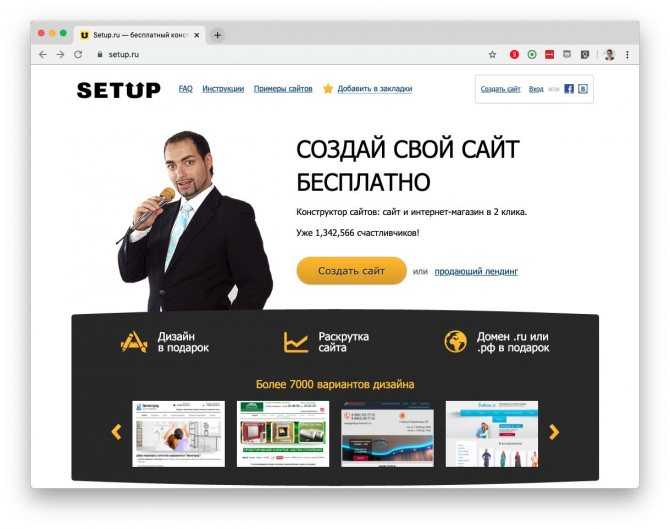
Если у вас есть продукт или услуга, поговорите со своими клиентами о том, как они используют ваш продукт и с какими трудностями сталкиваются.
Если вы ведете занятия, узнайте, какие знания или навыки надеются получить ваши ученики.
Вы обучаете нового сотрудника? Спросите себя, какие вопросы у них могут возникнуть и какая информация им нужна для достижения успеха.
Затем используйте эту информацию, чтобы выбрать учебные темы, которые помогут большинству людей.
ПРЕДУПРЕЖДЕНИЕ. Как бы это ни было заманчиво, НЕ ПРОПУСКАЙТЕ этот первый шаг. Даже если вы знаете свою аудиторию как свои пять пальцев, все равно важно изложить эту информацию в общих чертах.
Прежде чем перейти к следующему шагу, убедитесь, что вы можете ответить на следующие вопросы:
- Какая у вас тема? Выберите только одну тему для каждого видео, и ваше обучающее видео будет более сфокусированным и его будет проще создавать.
- Кто ваша аудитория? Начните с определения демографической информации, такой как образование, возраст, профессиональные организации и т.
 д., а затем рассмотрите их интересы, проблемы и цели.
д., а затем рассмотрите их интересы, проблемы и цели. - Почему вашей аудитории интересна эта тема? Если вы понимаете, почему ваша аудитория будет смотреть это видео, вам будет легче решить их проблемы.
- Какова обучающая цель вашего видео? Четкая цель обучения поможет вам давать более простые инструкции с более достижимым результатом.
- Какую пользу принесет ваше видео вашей аудитории? Какую ценность они заберут, если кто-то потратит свое время на просмотр вашего видео?
В этом ролике из серии «Видео рабочий процесс» мы рассмотрим еще больше вопросов, которые следует учитывать при планировании обучающего видео.
Хотите больше советов по созданию видео? Посмотрите всю серию видеороликов о рабочих процессах.
Шаг 2: Напишите раскадровку и сценарий
Когда у вас будет тема и вы узнаете свою аудиторию, создайте раскадровку, чтобы обрисовать в общих чертах и визуализировать то, что вы планируете показать.
Заблаговременное создание раскадровки поможет вам сделать обучающее видео, которое будет четким, кратким и интересным для вашей аудитории.
Некоторые люди проявляют творческий подход и рисуют подробные изображения, но для этого не обязательно быть художником. Ваша раскадровка может быть такой простой:
Быстрые наброски и фигурки идеально подходят для живого видео. Если вы будете записывать свой экран, чтобы продемонстрировать процесс, используйте серию простых снимков экрана, чтобы показать, что вы планируете отображать с комментарием.
После раскадровки пришло время написать сценарий.
Даже простой скрипт поможет вам работать эффективнее, сэкономив время как себе, так и своим зрителям. Кроме того, у вас также будет гораздо меньше шансов что-то забыть.
Полезно сопоставить ваше повествование с тем, что будет происходить на экране во время вашего видео. Если бы вы создавали обучающее видео об использовании калькулятора по умолчанию на Mac, ваш сценарий мог бы выглядеть так:
Вам не нужно начинать с пустой страницы. Использование общего шаблона сценария поможет вам написать успешный сценарий менее чем за 10 минут.
Использование общего шаблона сценария поможет вам написать успешный сценарий менее чем за 10 минут.
Хотите больше советов по созданию видео? Посмотрите всю серию видеороликов о рабочих процессах.
Вот еще несколько советов по написанию сценариев, которые помогут вам начать работу:
- Избегайте жаргона. Использование простого языка, как будто вы объясняете процесс другу, поможет вам легче следовать вашему сценарию.
- Показать И рассказать. Вместо того, чтобы просто рассказывать о своих действиях на экране, найдите время, чтобы объяснить, что вы делаете и почему вы это делаете.
- Практика, практика и еще раз практика. Прочтите сценарий вслух перед записью. Если вы споткнулись, вернитесь и убедитесь, что вы используете естественный язык.
- Получить отзыв. Сначала это может показаться пугающим, но получение отзывов в процессе написания сценария улучшит ваше обучающее видео и сэкономит ваше время позже.

Шаг 3: Запишите свое повествование
С вашим сценарием пришло время записать повествование. Camtasia поставляется со встроенной простой в использовании функцией записи голоса, которая является отличным вариантом. Тем не менее, с помощью TechSmithAudiate вы можете вывести закадровый голос и запись комментария на новый уровень.
Audiate расшифровывает ваш голос в режиме реального времени — во время записи. Это означает, что вы можете редактировать звук так же, как вы редактируете текст в документе.
С Audiate вам не нужно весь день смотреть на сигнал, чтобы понять, что именно вы сказали и где. Audiate даже автоматически находит и удаляет все ваши «гм», «гм» и другие сомнения.
Уже записали голос за кадром? Импортируйте его в Audiate, и программа расшифрует его для вас.
Вы можете сохранить отредактированный аудиофайл и импортировать его прямо в Camtasia. Вы даже можете экспортировать отредактированный текст в виде стенограммы или файла SRT для субтитров.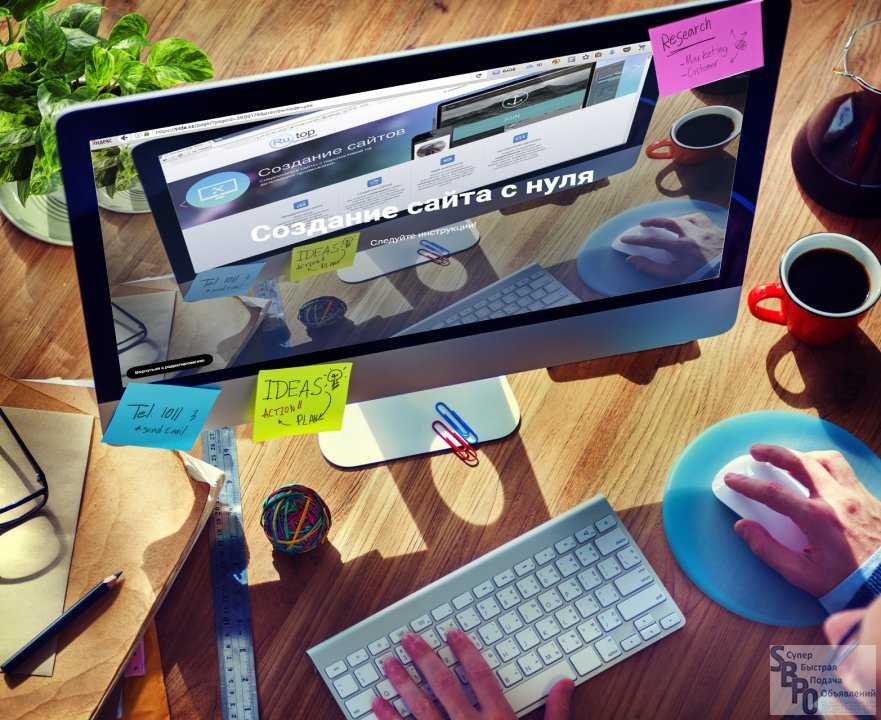
Даже если вам удобно использовать профессиональное программное обеспечение для аудиозаписи, такое как Adobe Audition, Audiate — лучший (и самый простой) способ записи голоса за кадром.
Затем возьмите лучший микрофон, какой только сможете найти. Даже средний микрофон (например, тот, что подключен к вашим наушникам) обеспечит гораздо лучшее качество звука, чем тот, который встроен в ваш компьютер.
Хотите больше советов по созданию видео? Посмотрите всю серию видеороликов о рабочих процессах.
Затем найдите тихое место для записи. У TechSmith есть студия звукозаписи со звукопоглощающей пеной, но это доступно не всем. Подсобное помещение или небольшой офис иногда могут дать вам довольно похожий звук, если вы хотите недорогое решение.
Когда вы будете готовы начать запись, убедитесь, что вы говорите медленно и четко. Если вы ошиблись, не начинайте сначала. Сделайте паузу, а затем начните снова прямо перед тем, как вы совершили ошибку. Вы можете удалить любые ошибки, когда закончите запись.
Шаг 4. Запишите свое видео
В зависимости от темы вашего обучающего видео вам может потребоваться записать процесс, происходящий на вашем экране, продемонстрировать что-то в реальной жизни или и то, и другое.
Запись экрана для обучающего видео
Сначала очистите экран компьютера и закройте все ненужные приложения. Отключите уведомления, которые могут появиться перед началом записи. Следуйте этим инструкциям, чтобы получить четкое и четкое видео на экране.
Затем откройте приложение, которое вы хотите записать, и проведите несколько практических прохождений именно того, что вы хотите показать своим зрителям. Эта практика поможет вам получить плавные движения курсора, и в итоге вам придется меньше редактировать.
После нескольких прогонов откройте рекордер Camtasia и сделайте снимок экрана, как вы тренировались. Помните, если вы допустили ошибку, сделайте паузу и начните снова с этой точки. Вы сможете сгладить ситуацию при редактировании позже.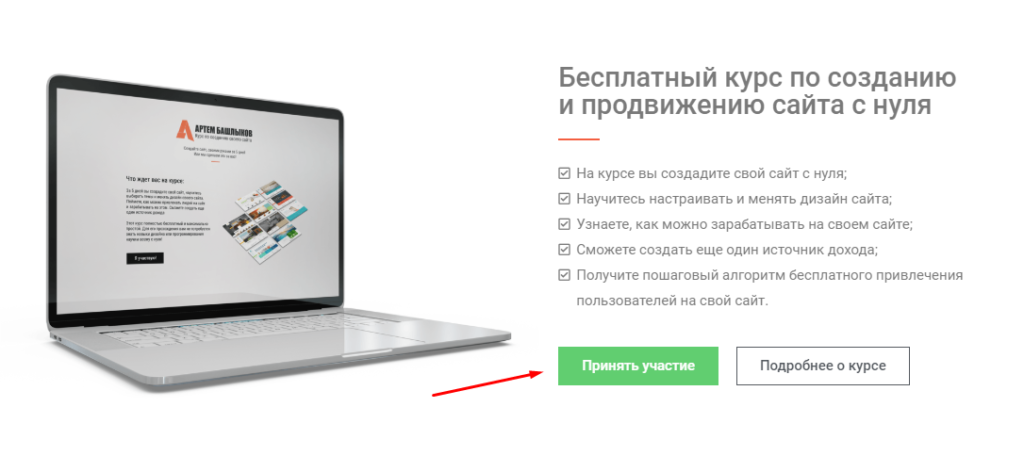
СОВЕТ: При выборе программного обеспечения для захвата экрана или создания скринкастов выберите инструмент со встроенными функциями записи, редактирования и обмена. Это сэкономит ваше время и позволит выполнять всю работу в одном инструменте.
Если вам нужен простой способ увеличить вовлеченность и помочь зрителям подключиться к вашему контенту, попробуйте добавить запись с веб-камеры в скринкаст.
Запись обучающего видео с помощью камеры
Есть много общего между записью экрана и созданием обучающего видео с помощью камеры. Вам по-прежнему нужен план, сценарий и нужные инструменты, но работа перед камерой приносит новые трудности.
Вот несколько вещей, которые следует учитывать при создании обучающего видео, включающего видео с камеры:
- Не перегружайтесь оборудованием. В видео выше мы использовали только пять инструментов: штатив, смартфон, зажим для телефона, чистый фон и свет.
- Убедитесь, что место для записи хорошо освещено.
 Вы либо захотите снимать в месте с большим количеством естественного света, либо добавите видеоосвещение в свой список оборудования.
Вы либо захотите снимать в месте с большим количеством естественного света, либо добавите видеоосвещение в свой список оборудования. - Установите камеру на штатив и расположите ее как можно ближе к объекту съемки, сохраняя при этом все необходимое в кадре. Близость к объекту поможет вам получить наилучшее качество звука при записи камерой смартфона.
Шаг 5. Отредактируйте видео
Большинство людей считают, что им нужно быть профессиональным видеоредактором, чтобы сделать красивое видео, но правда в том, что вам не нужны дорогие инструменты редактирования или много знаний, чтобы начать.
📺 Рекомендуемый просмотр: Как редактировать видео
В Camtasia вы можете вырезать ошибки, выбрав их с помощью указателя воспроизведения, а затем нажав «Вырезать». Чтобы обрезать лишние кадры с концов записи, перетащите конец клипа внутрь.
Добавьте аудиозапись на временную шкалу, когда закончите редактирование видео. Вы можете использовать скорость клипа и расширить кадр для синхронизации аудио и видео в вашем проекте.
Углубленное редактирование | Камтазия | TechSmith
Вот несколько простых советов по редактированию видео, которые помогут улучшить обучающие видео:
- Если вам нужно больше времени для объяснения концепции, разделите клип и используйте функцию «Расширить кадр», чтобы остановить видео.
- Чтобы ускорить скучную часть записи, добавьте скорость клипа, а затем перетащите маркеры, чтобы ускорить ее.
- Добавьте интерактивные элементы, такие как выноски, стрелки, фигуры, нижние трети или эскизные движения, чтобы выделить ключевые моменты в видео.
Добавление музыки к вашему видео не обязательно, но может вывести хорошее видео на новый уровень. Выберите что-нибудь оптимистичное. Вы хотите, чтобы ваши зрители чувствовали себя хорошо во время обучения.
Рамка Ripple Move & Extend | Камтазия | TechSmith
Шаг 6. Добавьте вступительное видео
Используйте вступительное видео, чтобы привлечь зрителей к вашему контенту, но не слишком увлекайтесь.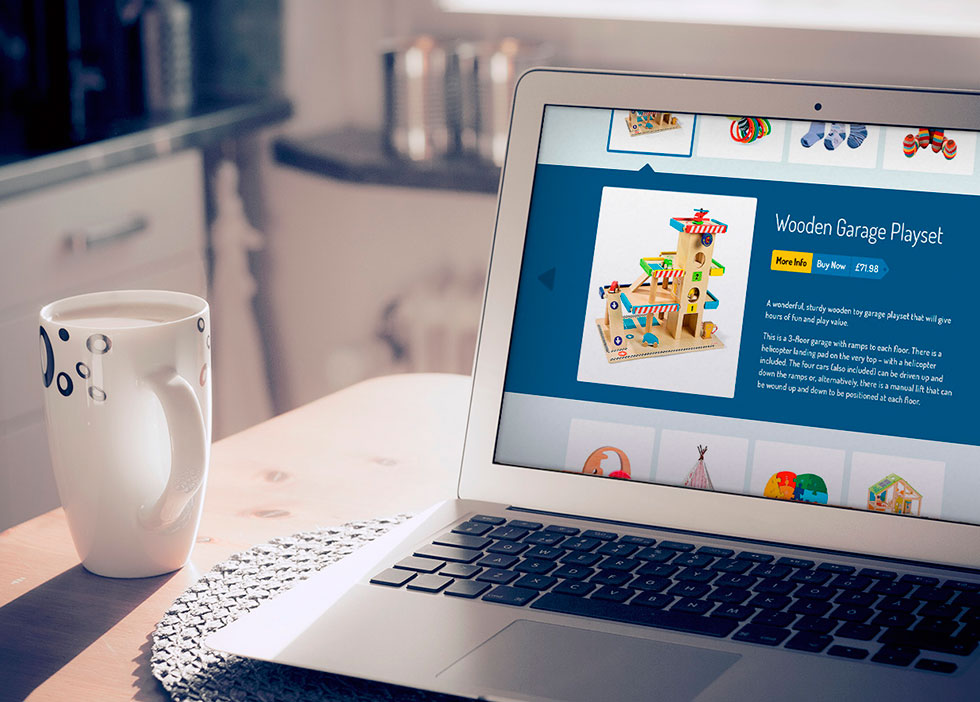 Старайтесь, чтобы ваше начало было простым и содержательным.
Старайтесь, чтобы ваше начало было простым и содержательным.
Зрители хотят добраться до сути вашего видео. Их не волнует ничего, кроме того, чему вы обещали их научить.
Хорошее вступление четко излагает тему и быстро объясняет, что зрители могут узнать.
Чтобы создать собственное видео-вступление в Camtasia, вам нужно будет добавить пробел в начале вашего видео. Удерживая клавишу Shift на клавиатуре, перетащите указатель воспроизведения вправо.
Затем откройте корзину мультимедиа и выберите вкладку «Библиотека». Из папки «Анимационная графика — клипы вступления» перетащите понравившееся вступление на временную шкалу.
Camtasia поставляется с несколькими встроенными шаблонами заставок для видео, но вы можете получить целый каталог готовых видеоресурсов, включая шаблоны заставок от TechSmith Assets.
Вы можете настроить вступительный клип, выбрав его на временной шкале, а затем отредактировав текст и формы на панели свойств. Введите текст, выберите шрифт и измените любые цвета или другие параметры фигур и текста.
Шаг 7. Поделитесь своим видео
Наконец, подумайте, где будет храниться ваше видео. В наши дни существует множество вариантов видеохостинга.
Вы можете поделиться своим видео напрямую на онлайн-видеоплатформах, таких как YouTube, Vimeo или Screencast в Camtasia, или сохранить видео как локальный файл для загрузки в социальные сети.
Есть много причин, по которым вы можете поделиться своими образовательными и обучающими видео на YouTube. Кроме того, у нас есть бесплатное руководство с советами и рекомендациями по созданию видео для YouTube.
Прежде чем отправить свое видео в мир, поделитесь им с несколькими людьми, чтобы получить отзыв о видео. Этот ввод помогает убедиться, что ваше сообщение ясно, и что ваше видео достигает ваших целей.
Фактическая стоимость создания учебных, обучающих и обучающих видеороликов
Прежде чем засучить рукава в стиле «сделай сам» или передать свой проект профессиональной видеокомпании, давайте сделаем шаг назад и убедимся, что ваше видео снимают нужные люди.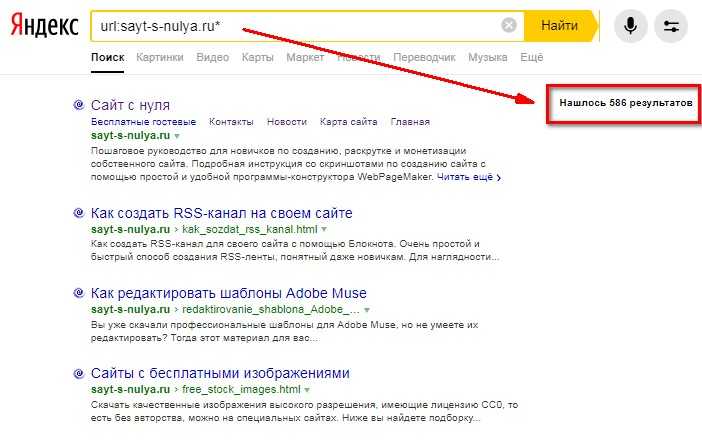 .
.
Бюджет часто играет значительную роль в этом решении. Начните с рассмотрения воздействия, которое вы хотите, чтобы видео произвело.
Вот несколько вопросов, которые следует задать при взвешивании вариантов:
- Сколько видео мне нужно?
- Сколько денег я готов потратить?
- Будет ли это видео руководить маркетинговой кампанией?
- Будет ли это видео размещено на видном месте, например на целевой странице веб-сайта?
Ниже я изложил плюсы и минусы распространенных вариантов создания обучающего видео.
Наймите стороннюю компанию
Если многое зависит от этого видео, вы можете подумать о найме внешней компании для создания видео уровня «выбей носки».
Будьте осторожны, покупатель. Этот вариант будет стоить вам много времени и денег. Кроме того, если вы хотите отредактировать видео для дальнейшего использования в других местах, вам придется заплатить за это дополнительно.
Плюсы: Компании, занимающиеся производством видео, обладают талантом, навыками и опытом для создания лучших обучающих видеороликов.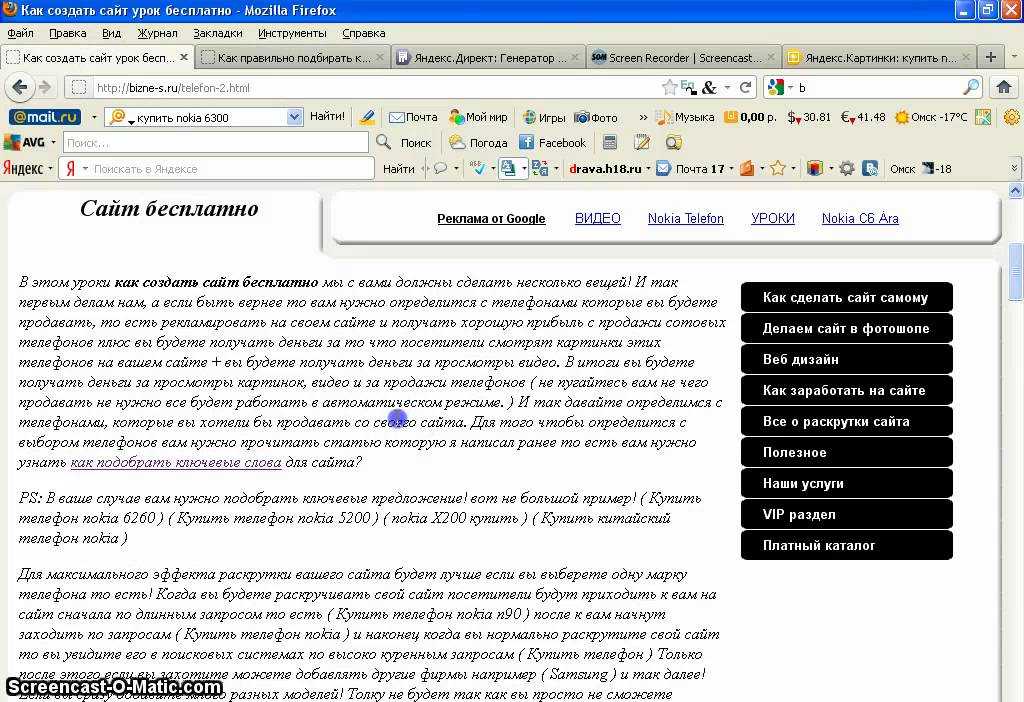 Хорошие компании работают с вами, чтобы сделать ваше видео именно таким, как вы хотите.
Хорошие компании работают с вами, чтобы сделать ваше видео именно таким, как вы хотите.
Минусы: Средняя стоимость пользовательского 60-секундного пояснительного видео составляет примерно 8000 долларов, а всего одно профессионально сделанное обучающее видео может стоить 10000 долларов и более.
Создавайте свои собственные видео
Создание собственных видео дает вам больший контроль над бюджетом и полную свободу творчества. Инструмент для создания скринкастов, такой как Camtasia, идеально подходит, если вы ищете вариант для самостоятельной сборки.
Плюсы: У вас есть полная свобода творчества и больший контроль над бюджетом.
Минусы: Вы можете быть ограничены своими навыками, временем и ресурсами, когда идете по маршруту «сделай сам».
Хотя вы, возможно, никогда не достигнете уровня видеопродюсера, работающего полный рабочий день, вы будете поражены качеством видео, которое сможете создавать, немного потренировавшись.
Что дальше?
Неважно, новичок вы или профессионал в области видео, вы уже знаете некоторые ключевые инструменты и стратегии для создания успешных видеороликов.
Возьмите это руководство, загрузите бесплатную пробную версию Camtasia и приступайте к работе.
Хотите узнать больше о создании видео? Отправляйтесь в Академию TechSmith. Это бесплатный ресурс, предназначенный для повышения уровня новых создателей видео.
Нет времени читать все руководство?
Не волнуйтесь. Получите бесплатную PDF-версию , так что вы можете прочитать его, когда захотите.
Скачать PDF
Часто задаваемые вопросы
Какой длины должны быть обучающие видео?
Согласно исследованию TechSmith, большинство зрителей предпочитают видео продолжительностью от 1 до 6 минут. Тем не менее, есть также аппетит к более длинным видео до 20 минут. Все зависит от вашей темы и аудитории. В некоторых случаях более длинное видео может быть более успешным.
В некоторых случаях более длинное видео может быть более успешным.
Как сделать обучающее видео?
Вы можете сделать обучающее видео с помощью камеры, средства записи экрана и видеоредактора. Просто убедитесь, что вы сначала спланировали свой контент и точно знаете, кто является аудиторией вашего видео.
Какая программа лучше всего подходит для создания видеоуроков?
TechSmith Camtasia — лучшее программное обеспечение для создания обучающих видеороликов. Он прост в использовании, но достаточно гибок, чтобы в будущем браться за более крупные проекты.
Что такое видеоуроки?
Видеоруководства — это метод обучения для демонстрации процесса или предоставления пошаговых инструкций. Обычно они длятся от 2 до 10 минут и могут использовать несколько методов обучения.
Можно ли записывать потоковое видео?
Абсолютно! Вы можете легко захватывать или записывать потоковое видео в реальном времени и делиться им с друзьями, коллегами или сохранять для последующего просмотра. Это просто, быстро и наведет порядок в хаотичный медиа-ландшафт.
Это просто, быстро и наведет порядок в хаотичный медиа-ландшафт.
Примечание редактора. Этот пост был первоначально опубликован в феврале 2019 года и обновлен в феврале 2022 года для обеспечения точности и включения новой информации.
Как создать свой собственный веб-сайт для школьного проекта
Веб-сайты — отличный способ сделать все возможное для школьного проекта. Если вы делаете веб-сайт, вы поднимаете свое задание на уровень, не похожий на любого другого студента. К счастью для вас, веб-сайты могут быть довольно дешевыми и простыми в настройке, если вы готовы учиться и тратить на это время. Давайте обсудим различные типы веб-сайтов, которые вы можете создать, и различные способы их создания.
Какой веб-сайт школьного проекта вам следует сделать?
Если ваш школьный проект бессрочный, может быть сложно понять, какой веб-сайт сделать. Вот список из 5 идей, с которых можно начать:
- Создайте онлайн-портфолио, чтобы показать свои студенческие работы.
 Это отличный способ развить и поделиться существующими художественными или научными проектами.
Это отличный способ развить и поделиться существующими художественными или научными проектами. - Иметь веб-сайт, на котором описаны этапы научного эксперимента, который они проводили в классе, или поделиться историей эксперимента.
- Начните издавать школьную газету или литературный журнал со студентами (если вы делаете это, вам лучше использовать WordPress).
- Веб-сайт об экскурсии, которую совершил ваш класс.
- Веб-сайт, рекламирующий предстоящее мероприятие в вашей школе.
Более полный список см. в полном списке идей проектов школьного веб-сайта.
Как создать простой веб-сайт школьного проекта?
В настоящее время существует множество способов создания веб-сайта, вы можете использовать конструктор веб-сайтов, кодировать его самостоятельно или даже использовать сочетание кодирования и визуального создания страниц. Тот, который вы решите использовать, может помочь вам выбрать платформу, которую вы хотите использовать для создания своего веб-сайта.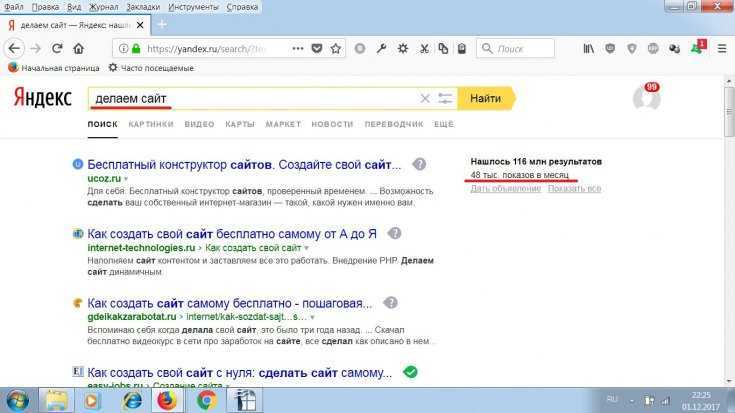
Ручное программирование веб-сайта — отличный способ многому научиться и показать свою приверженность школьному проекту.
Использование чего-то вроде Squarespace — отличный способ придумать что-то простое, чтобы удивить школьного учителя, не глядя на код.
Использование чего-то вроде WordPress может быть отличным сочетанием кода и визуального построения.
Вот как может выглядеть создание веб-сайта для школьного проекта с использованием этих трех разных методов.
Использование HTML и CSS для ручного кодирования вашего веб-сайта
- Этот метод займет от 4 до 12 дней, чтобы изучить основы HTML и CSS и настроить свой веб-сайт
- Для изучения 2 языков программирования потребуются некоторые технические навыки
- В результате вы получите веб-сайт, который может выглядеть не так профессионально, но продемонстрирует ваши навыки и преданность делу. Если вы хотите, чтобы ваш веб-сайт HTML был онлайн с действующим URL-адресом, вам необходимо купить домен и хостинг.
 Я рекомендую использовать BlueHost для хостинга как самую дешевую и удобную платформу для начинающих. В противном случае ваш веб-сайт будет работать локально с USB-накопителя или папки с файлами. при открытии через веб-браузер.
Я рекомендую использовать BlueHost для хостинга как самую дешевую и удобную платформу для начинающих. В противном случае ваш веб-сайт будет работать локально с USB-накопителя или папки с файлами. при открытии через веб-браузер.
HTML и CSS являются основными языками программирования любого веб-сайта. Когда я впервые изучил HTML и CSS, это был очень интересный и полезный опыт. На самом деле, я научился этому, чтобы самому сделать сайт о сапсане для школьного проекта.
Чтобы приступить к изучению HTML и CSS для создания своего первого веб-сайта, вам сначала нужно приобрести текстовый редактор. Notepad ++, вероятно, наиболее популярен при кодировании веб-сайтов, но Sublime Text 3 — мой личный фаворит из-за того, как красиво он выглядит.
Получив редактор, настроим файлы сайта.
- Создайте папку на рабочем столе и назовите ее как хотите.
- Внутри папки щелкните правой кнопкой мыши и выберите «Создать» > «Документ с форматированным текстом» (это в Windows Mac может немного отличаться).

- Затем переименуйте файл в index.html , у него может появиться всплывающее окно с вопросом, уверены ли вы в чем-то, и просто нажмите «Да», чтобы подтвердить изменение имени.
- Наконец, откройте этот новый файл HTML в новом текстовом редакторе, чтобы вы могли приступить к написанию кода.
Далее вам нужно начать с видео. Видео отлично подходят для визуальных учеников и сопровождают их при написании кода. Внимательно, вы можете читать учебник W3 Schools страница за страницей, нажимая кнопку «Далее» внизу, чтобы изучать HTML и CSS в своем собственном темпе.
Вот отличное видео для начала. Если вы хотите найти что-то другое, вы можете просто выполнить поиск по запросу «html css tutorial» на YouTube.
Изучив основы и опробовав HTML-код самостоятельно, вы должны приступить к планированию и каркасу своего веб-сайта. Это ошибка, которую я всегда совершал, когда только начинал, программируя до плана. Если вы сделаете это, ваш сайт получится уродливым и бессмысленным – ваш выбор!
Это ошибка, которую я всегда совершал, когда только начинал, программируя до плана. Если вы сделаете это, ваш сайт получится уродливым и бессмысленным – ваш выбор!
После тщательного плана и каркаса приступайте к созданию веб-сайта. Это займет много времени и практики, так что наберитесь терпения.
Вот как выглядел мой первый веб-сайт, когда я только учился:
Использование SquareSpace для создания веб-сайта
- Этот метод займет 2-4 дня, чтобы изучить Squarespace и настроить веб-сайт
- Squarespace не требует никаких технические навыки для создания веб-сайта, но если вы хотите, чтобы окончательный веб-сайт был доступен по действующему URL-адресу, вам придется платить ежемесячно (начиная с 12 долларов в месяц). В противном случае вы можете использовать 15-дневную бесплатную пробную версию и войти на свой веб-сайт, чтобы показать его в частном порядке.
- Результатом станет профессиональный и чистый веб-сайт.
Если вы хотите создать базовый веб-сайт как можно быстрее за несколько долларов, Squarespace должен стать вашим выбором номер один.
Чтобы начать работу со SquareSpace, создайте учетную запись, а затем выберите шаблон/тему, с которой хотите начать.
Чтобы научиться работать с Squarespace, нужно просто использовать его пару часов, чтобы привыкнуть к тому, где все находится и как это работает.
Если вы решите использовать Squarespace, имейте в виду, что он ограничен различными функциями, которые может иметь ваш веб-сайт. Например, вам нужны всплывающие окна? Очень жаль! Хотите слайдер? Не происходит.
Помните, что Squarespace хорош только для текста, изображений и некоторых основных функций электронной коммерции, если это необходимо, поэтому имейте это в виду, когда думаете о переходе на Squarespace.
Использование WordPress для создания веб-сайта
- Этот метод займет 4-8 дней, чтобы изучить и настроить веб-сайт
- Сам WordPress бесплатен, но вам потребуется заплатить за домен и хостинг. Я рекомендую использовать BlueHost для хостинга как самую дешевую и удобную платформу для начинающих.
 Или вы можете запустить его локально с помощью XAMPP.
Или вы можете запустить его локально с помощью XAMPP. - В результате получится профессионально выглядящий блог (или хороший контент-ориентированный веб-сайт, если вы потратите на это время). Отличная платформа для ведения блога с авторами статей
WordPress является отраслевым стандартом для создания веб-сайтов. Этот веб-сайт (архитектор веб-сайта) создан с использованием WordPress. С помощью WordPress вы можете создать практически любой веб-сайт, который только можете себе представить, не обладая знаниями в области программирования. Обладая знаниями в области программирования, вы можете продвинуть свой веб-сайт WordPress намного дальше.
Существует 2 типа WordPress: wordpress.org и wordpress.com. WordPress.com похож на Squarespace, но с ограниченной функциональностью и тарифными планами. WordPress.org — это бесплатный фреймворк, который вы можете скачать (бесплатно), чтобы создать свой собственный уникальный веб-сайт без ограничений.
Вы можете использовать wordpress. com в качестве альтернативы Squarespace для создания простого веб-сайта, но если вы используете платформу wordpress.org, ваш веб-сайт может быть без ограничений.
com в качестве альтернативы Squarespace для создания простого веб-сайта, но если вы используете платформу wordpress.org, ваш веб-сайт может быть без ограничений.
Чтобы начать работу с wordpress.org, вам необходимо купить домен веб-сайта и хостинг, чтобы разместить свой веб-сайт в Интернете. Обычно это около 15 долларов в год за домен и 3-20 долларов в месяц за хостинг.
Получив хостинг, вы можете установить платформу WordPress одним нажатием кнопки в инструментах хостинга.
После установки WordPress перейдите в раздел «Внешний вид» > «Темы» и выберите один из бесплатных шаблонов тем. Оттуда нужно создавать страницы и сообщения, чтобы сделать веб-сайт, который вы хотите. Вы даже можете установить плагины, которые представляют собой небольшие виджеты или мини-программы, которые сделают ваш сайт еще более функциональным и полезным.
Если вы не хотите создавать и кодировать свой собственный WordPress, вы можете использовать профессионально созданную тему или просмотреть некоторые из них на ThemeForest от Envato Market — это единственное лучшее место, где можно найти лучшие темы WordPress.

 Надеюсь аккаунт Google есть у всех, кто собрался завести свой сайт, так как без него в сайтостроениии никуда.
Надеюсь аккаунт Google есть у всех, кто собрался завести свой сайт, так как без него в сайтостроениии никуда. Вы можете предложить пользователям несколько функций после того, как они зарегистрируются, например, возможность сохранять видео, комментировать их и поддерживать свою библиотеку видео. Страница регистрации или входа должна иметь простой дизайн и запрашивать несколько основных данных, таких как имя пользователя и пароль.
Вы можете предложить пользователям несколько функций после того, как они зарегистрируются, например, возможность сохранять видео, комментировать их и поддерживать свою библиотеку видео. Страница регистрации или входа должна иметь простой дизайн и запрашивать несколько основных данных, таких как имя пользователя и пароль. На странице с ценами вы можете добавить различные планы вместе с их дополнительными функциями, стоимостью и временем, пробным периодом, если таковой имеется, и другими деталями плана. Вы можете добавить способ оплаты, принятый вашим веб-сайтом, на страницу с ценами.
На странице с ценами вы можете добавить различные планы вместе с их дополнительными функциями, стоимостью и временем, пробным периодом, если таковой имеется, и другими деталями плана. Вы можете добавить способ оплаты, принятый вашим веб-сайтом, на страницу с ценами.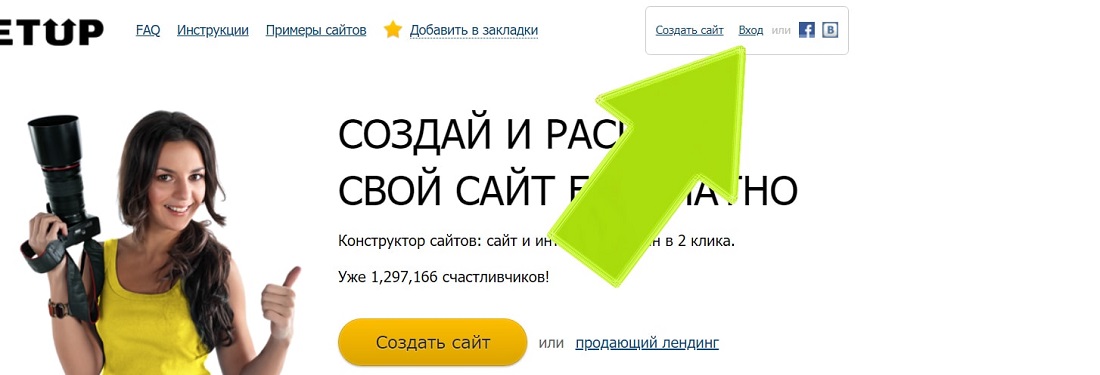
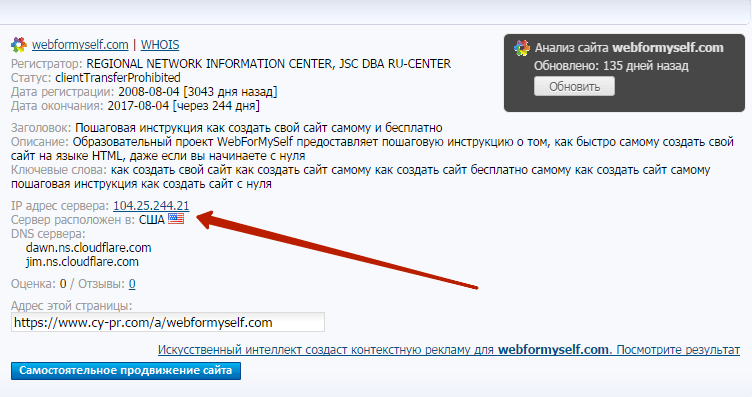
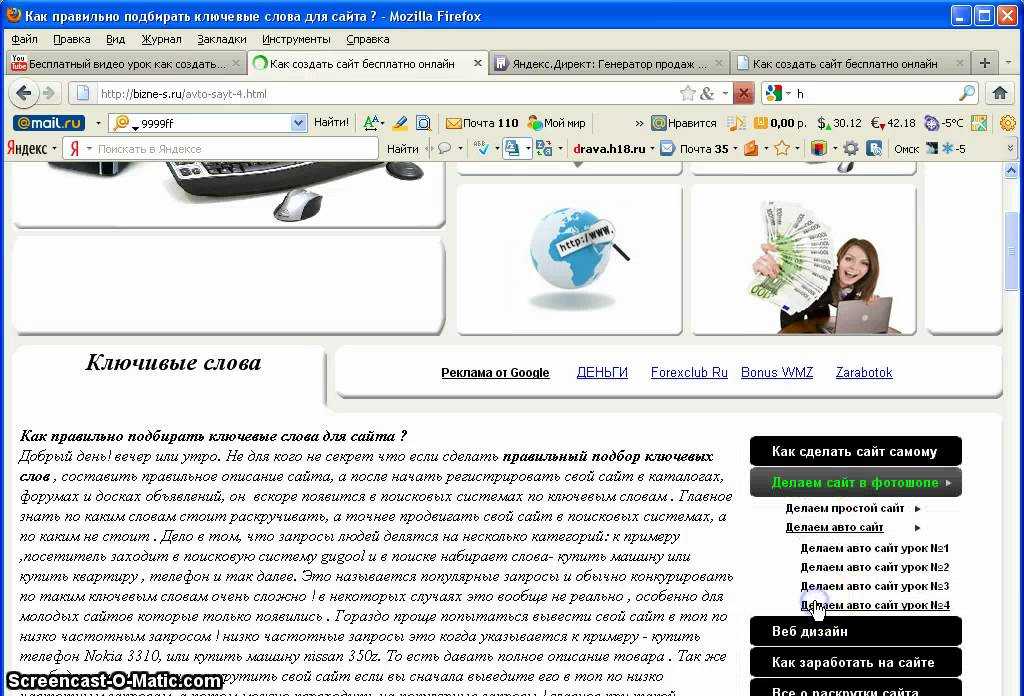 Эти видеоролики, как правило, длиннее, чем обучающие видеоролики, и требуют более высокого уровня инвестиций со стороны вашей аудитории.
Эти видеоролики, как правило, длиннее, чем обучающие видеоролики, и требуют более высокого уровня инвестиций со стороны вашей аудитории. Мы боимся выкладывать плохие видео… просто примите тот факт, что они будут плохими, и выложите их.
Мы боимся выкладывать плохие видео… просто примите тот факт, что они будут плохими, и выложите их.
 д., а затем рассмотрите их интересы, проблемы и цели.
д., а затем рассмотрите их интересы, проблемы и цели.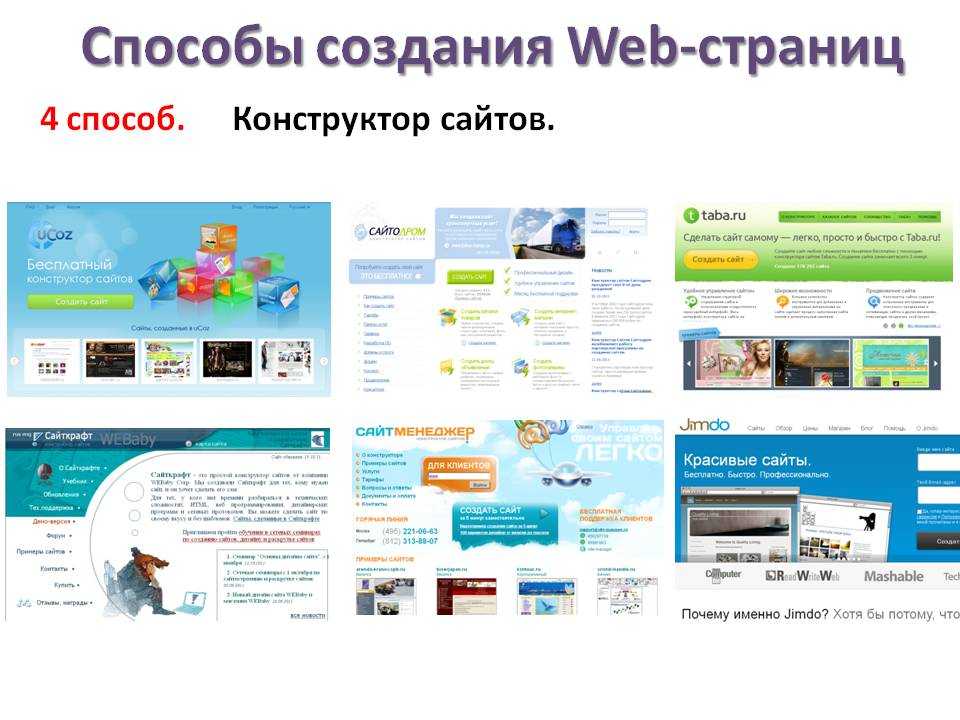
 Вы либо захотите снимать в месте с большим количеством естественного света, либо добавите видеоосвещение в свой список оборудования.
Вы либо захотите снимать в месте с большим количеством естественного света, либо добавите видеоосвещение в свой список оборудования. Это отличный способ развить и поделиться существующими художественными или научными проектами.
Это отличный способ развить и поделиться существующими художественными или научными проектами. Я рекомендую использовать BlueHost для хостинга как самую дешевую и удобную платформу для начинающих. В противном случае ваш веб-сайт будет работать локально с USB-накопителя или папки с файлами. при открытии через веб-браузер.
Я рекомендую использовать BlueHost для хостинга как самую дешевую и удобную платформу для начинающих. В противном случае ваш веб-сайт будет работать локально с USB-накопителя или папки с файлами. при открытии через веб-браузер.
 Или вы можете запустить его локально с помощью XAMPP.
Или вы можете запустить его локально с помощью XAMPP.